word2003邮件合并及域代码控制
- 格式:doc
- 大小:44.00 KB
- 文档页数:9

Word2003中的邮件合并一、什么是邮件合并?邮件合并功能用于创建套用信函、邮件标签、信封、目录以及大宗电子邮件和传真分发。
例如,一个公司要向所有的客户分发内容相同的回忆邀请函,所不同的是每位客户的姓名及地址不同,要完成这项任务,应用常规的方法实现起来非常的麻烦,工作效率太低,有没有效率更高更便捷的方法呢?要利用邮件合并来完成这项任务,我们需要这样的两个文档,一是邀请函的正文文档,一个是用于记录客户基本信息的excel文档,现在,我们为了学习的方便,假设这两个文档已经编辑制作完成,并且存放在“资料”文件夹当中,文件名分别位“邀请函.doc”、“客户信息登记表.xls”。
二、邮件合并功能的基本使用方法:利用邮件合并的功能来快速地完成上述任务,应该怎么做呢?下面请大家跟随我来一步步地完成。
第一步:我们先打开“邀请函.doc”的邀请函正文文档。
我们可以看到在文档的上部需要输入客户的基本信息,应该怎么做呢?第二步:打开邮件合并工具。
方法是点击“视图”→“工具”→“邮件合并”,这样邮件合并工具就打开了,为了方便使用,我们可以用鼠标讲该工具拖放到一个合适的位置。
将鼠标放到各个命令按钮上,会有相应的功能提示。
这是,我们会看到只有“设置文档类型”、“打开数据源”两个命令按钮处于激活可用的状态,其他的命令按钮都处于不可用的状态,当打开数据源后,其他的命令按钮就会处于激活可用状态。
第三步:打开数据源。
点击“打开数据源”命令按钮,在打开的对话框中确定数据源文件的位置、文件名,(在此我们选择的文件名位“客户登记表”)单击“打开”按钮打开数据源文件。
接着会出现选择“数据表”对话框,此时要选择记录数据的表格(在此,我们选择“客户登记表”),单击“确定”按钮。
经过这样的两部选择,我们选择了数据所在的文档及在文档中记录数据的表格。
如何把数据表中记录的数据和“邀请函”的文档合并起来呢?第三步:插入数据域1、将光标定位在插入域的位置(例如“邮政编码”的后面,在此我们要插入“邮政编码”这个“域”)。
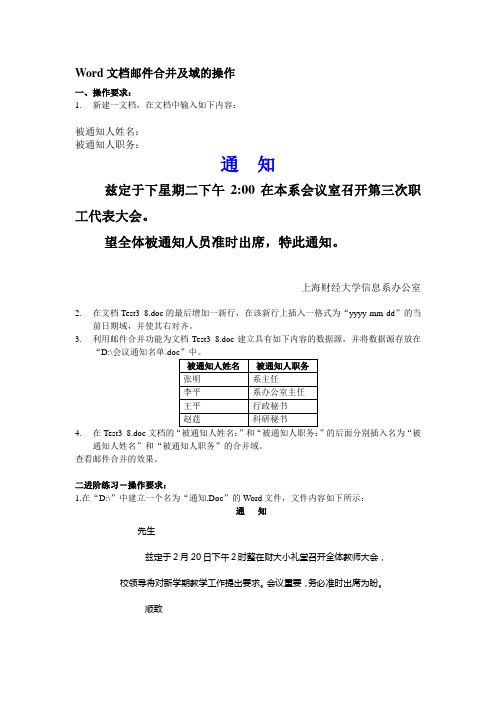
Word文档邮件合并及域的操作
一、操作要求:
1.新建一文档,在文档中输入如下内容:
被通知人姓名:
被通知人职务:
通知
兹定于下星期二下午2:00在本系会议室召开第三次职工代表大会。
望全体被通知人员准时出席,特此通知。
上海财经大学信息系办公室
2.在文档Test3_8.doc的最后增加一新行,在该新行上插入一格式为“yyyy-mm-dd”的当
前日期域,并使其右对齐。
3.利用邮件合并功能为文档Test3_8.doc建立具有如下内容的数据源,并将数据源存放在
“D:\会议通知名单
4.在Test3_8.doc文档的的后面分别插入名为“被
通知人姓名”和“被通知人职务”的合并域。
查看邮件合并的效果。
二进阶练习-操作要求:
1.在“D:\”中建立一个名为“通知.Doc”的Word文件,文件内容如下所示:
通知
先生
兹定于2月20日下午2时整在财大小礼堂召开全体教师大会,校领导将对新学期教学工作提出要求。
会议重要,务必准时出席为盼。
顺致
敬礼
上海财经大学
2000年2月10日
2.将“通知.DOC”文件作为主文档,进行邮件合并,在“D:”文件夹中建立一个数据源文件,
文件名为:“通迅录.DOC”。
数据源文件内容如下(姓名等信息属虚构)。
4.若按性别称谓,根据性别分别在姓名右边加上“先生”或“女士”称谓,例如:李进先
5.合并邮件,此通知只发送给全部女教师,通知来校开会。
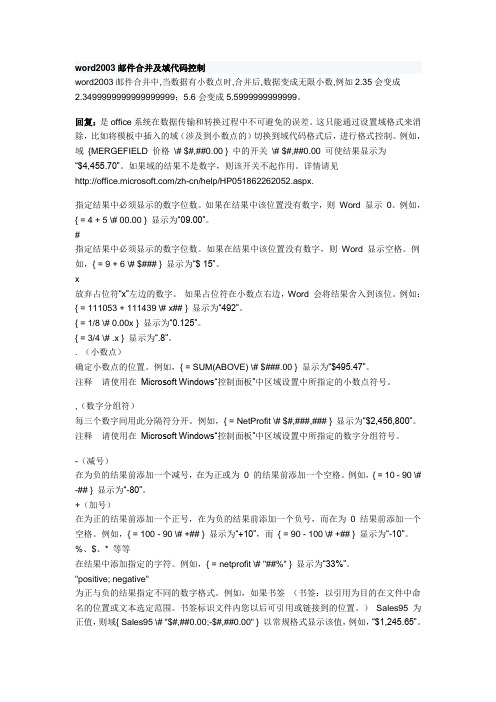
word2003邮件合并及域代码控制word2003邮件合并中,当数据有小数点时,合并后,数据变成无限小数,例如2.35会变成2.3499999999999999999;5.6会变成5.5999999999999。
回复:是office系统在数据传输和转换过程中不可避免的误差。
这只能通过设置域格式来消除,比如将模板中插入的域(涉及到小数点的)切换到域代码格式后,进行格式控制。
例如,域{MERGEFIELD 价格\# $#,##0.00 } 中的开关\# $#,##0.00 可使结果显示为“$4,455.70”。
如果域的结果不是数字,则该开关不起作用。
详情请见/zh-cn/help/HP0518********.aspx.指定结果中必须显示的数字位数。
如果在结果中该位置没有数字,则Word 显示0。
例如,{ = 4 + 5 \# 00.00 } 显示为“09.00”。
#指定结果中必须显示的数字位数。
如果在结果中该位置没有数字,则Word 显示空格。
例如,{ = 9 + 6 \# $### } 显示为“$ 15”。
x放弃占位符“x”左边的数字。
如果占位符在小数点右边,Word 会将结果舍入到该位。
例如:{ = 111053 + 111439 \# x## } 显示为“492”。
{ = 1/8 \# 0.00x } 显示为“0.125”。
{ = 3/4 \# .x } 显示为“.8”。
. (小数点)确定小数点的位置。
例如,{ = SUM(ABOVE) \# $###.00 } 显示为“$495.47”。
注释请使用在Microsoft Windows“控制面板”中区域设置中所指定的小数点符号。
,(数字分组符)每三个数字间用此分隔符分开。
例如,{ = NetProfit \# $#,###,### } 显示为“$2,456,800”。
注释请使用在Microsoft Windows“控制面板”中区域设置中所指定的数字分组符号。

word2003邮件合并及域代码控制word2003邮件合并中,当数据有小数点时,合并后,数据变成无限小数,例如2.35会变成2.3499999999999999999;5.6会变成5.5999999999999。
回复:是office系统在数据传输和转换过程中不可避免的误差。
这只能通过设置域格式来消除,比如将模板中插入的域(涉及到小数点的)切换到域代码格式后,进行格式控制。
例如,域{MERGEFIELD 价格\# $#,##0.00 } 中的开关\# $#,##0.00 可使结果显示为“$4,455.70”。
如果域的结果不是数字,则该开关不起作用。
详情请见/zh-cn/help/HP0518********.aspx.指定结果中必须显示的数字位数。
如果在结果中该位置没有数字,则Word 显示0。
例如,{ = 4 + 5 \# 00.00 } 显示为“09.00”。
#指定结果中必须显示的数字位数。
如果在结果中该位置没有数字,则Word 显示空格。
例如,{ = 9 + 6 \# $### } 显示为“$ 15”。
x放弃占位符“x”左边的数字。
如果占位符在小数点右边,Word 会将结果舍入到该位。
例如:{ = 111053 + 111439 \# x## } 显示为“492”。
{ = 1/8 \# 0.00x } 显示为“0.125”。
{ = 3/4 \# .x } 显示为“.8”。
. (小数点)确定小数点的位置。
例如,{ = SUM(ABOVE) \# $###.00 } 显示为“$495.47”。
注释请使用在Microsoft Windows“控制面板”中区域设置中所指定的小数点符号。
,(数字分组符)每三个数字间用此分隔符分开。
例如,{ = NetProfit \# $#,###,### } 显示为“$2,456,800”。
注释请使用在Microsoft Windows“控制面板”中区域设置中所指定的数字分组符号。

合并邮件在实际工作中,如果要编辑几十份、几百份格式一致,数据字段相同,但数据内容不同,且每条记录单独成文、大量单独填写的文件,如大量的邮件信封、公函、人事简历表、工资单等等,无疑是一件让人头疼的事情,不过,如果您能熟练的应用Word提供的邮件合并功能,那么,工作就会变得非常愉快了。
邮件合并大致分为三个步骤:第一步:是对主文档的操作,也就是编辑您要完成的多份文档中的相同的那一部分内容。
第二步:是数据源的操作,也就是编辑您要完成的多份文档中的不同的那一部分内容,使其生成可以插入主文档的合并域。
第三步:是在主文档中插入合并域,并执行邮件合并。
现在,来看一个例子:假定您要给参与盲人挚友聊天室春节晚会抽奖活动并获得奖项的朋友们每人发一份通知,您知道,在晚会上获奖的网友有数十名,您要发的通知,格式和内容相同,只是姓名和各自的奖品不同。
首先来做第一步,主文档的操作:新建一个文档并做如下编辑:获奖通知网友:您好!恭喜您在盲人挚友聊天室春节联欢晚会抽奖活动中获奖,奖品是。
感谢您的参与并祝牛年大吉。
盲人挚友聊天室2009年1月20日主文档编辑完成后,进入第二步:数据源操作:展开“工具(T) ”子菜单下的“信函与邮件(E) ”子菜单,回车执行“邮件合并(M)... ”菜单打开“邮件合并”任务窗格,默认会直接看到“信函”单选按钮被选中,如果没有,请用上下光标选中,因为,这正是我们需要的。
单击“下一步:正在启动文档”链接,回车进入新界面,上下光标选中“使用当前文档”单选按钮,然后单击“下一步:选取收件人”,选中“键入新列表”单选按钮,单击“创建... ”链接回车,弹出“新建地址列表”对话框。
在“新建地址列表”中单击“自定义(Z)... ”按钮弹出“自定义地址列表”对话框,然后单击“添加(A)... ”按钮,在弹出的“添加域”对话框中的“可编辑文字”键入“姓名”回车确定,回到“自定义地址列表”后再次单击“添加(A)... ”按钮,在“添加域”对话框的可编辑文字处键入“奖品”回车,再次回到“自定义地址列表”对话框时,单击“确定”按钮,这样,您就在“新建地址列表”对话框的列表中新增了“姓名”和“奖品”这两个条目。
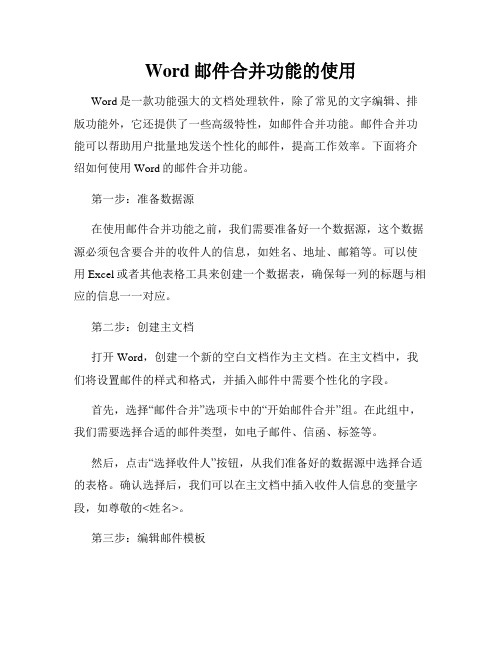
Word邮件合并功能的使用Word是一款功能强大的文档处理软件,除了常见的文字编辑、排版功能外,它还提供了一些高级特性,如邮件合并功能。
邮件合并功能可以帮助用户批量地发送个性化的邮件,提高工作效率。
下面将介绍如何使用Word的邮件合并功能。
第一步:准备数据源在使用邮件合并功能之前,我们需要准备好一个数据源,这个数据源必须包含要合并的收件人的信息,如姓名、地址、邮箱等。
可以使用Excel或者其他表格工具来创建一个数据表,确保每一列的标题与相应的信息一一对应。
第二步:创建主文档打开Word,创建一个新的空白文档作为主文档。
在主文档中,我们将设置邮件的样式和格式,并插入邮件中需要个性化的字段。
首先,选择“邮件合并”选项卡中的“开始邮件合并”组。
在此组中,我们需要选择合适的邮件类型,如电子邮件、信函、标签等。
然后,点击“选择收件人”按钮,从我们准备好的数据源中选择合适的表格。
确认选择后,我们可以在主文档中插入收件人信息的变量字段,如尊敬的<姓名>。
第三步:编辑邮件模板完成主文档的设置后,我们还需要编辑邮件模板,添加正文内容和其他个性化信息。
在主文档中,我们可以直接输入正文内容,也可以插入其他字段,如地址、日期等。
如果需要添加图片、表格等元素,可以使用Word的常规编辑功能进行操作。
此外,为了确保每封邮件的个性化,我们还可以在邮件模板中插入条件语句,根据不同条件显示不同的内容。
第四步:预览和合并编辑好邮件模板后,我们可以进行预览,并根据需要进行微调。
在“邮件合并”选项卡中的“预览结果”组,点击“预览结果”按钮,将显示合并后的邮件。
我们可以通过点击“上一封”和“下一封”按钮,逐个查看每封邮件的内容。
如果发现有错误或需要修改,可以点击“编辑收件人列表”按钮,对数据源进行修改。
在修改后,点击“更新全部”按钮,即可更新所有邮件内容。
最后,如果预览结果符合要求,我们可以点击“完成合并”按钮,选择合适的方式进行合并操作。
邮件合并功能(一) 制作大量信函1. 启动Word2003(其他版本一样),打开主文档。
2. 如果任务窗格没有显示,选择菜单“视图→任务窗格”命令显示它,然后单击它顶部右边的下拉按钮,在弹出的菜单中选择“邮件合并”命令,切换到“邮件合并”任务窗格。
&选择菜单“工具→信函与邮件→邮件合并”命令。
3.可以在邮件合并任务窗格中看到“邮件合并向导”的第一步:选择文档类型,这里我们采用默认的选择:“信函”4. 单击任务窗格下方的下一步:正在启动文档链接,进入“邮件合并向导”第二步:选择开始文档。
由于我们当前的文档就是主文档,故采用默认选择:“使用当前文档”。
5. 单击任务窗格下方的下一步:选取收件人,进入“邮件合并向导”第三步:选择收件人。
从这里可以看到,如果你还没创建数据源,则可以选择“键入新列表”单选框,然后单击“键入新列表”下方的“创建”链接,在弹出的“新建地址列表”对话框中进行创建。
但是前面已经说过,为了提高效率,还是在之前就把数据源创建好。
由于我们已经准备好了Excel格式的数据源,“信函和信封(数据源)”案例文件,于是我们单击“使用现有列表”区的“浏览”链接,打开“选取数据源”对话框。
6. 通过该对话框定位到“信函和信封(数据源)”案例文件的存放位置,选中它后单击“打开”。
由于该数据源是一个Excel格式的文件,接着弹出“选择表格”对话框,数据存放在Sheet1工作表中,于是在Sheet1被选中的情况下单击“确定”按钮。
7. 接着弹出“邮件合并收件人”对话框,可以在这里选择哪些记录要合并到主文档,默认状态是全选。
这里保持默认状态,单击“确定”按钮,返回Word编辑窗口。
8. 这儿是最关键的一步单击下一步:撰写信函链接,进入“邮件合并向导”的第四步:撰写信函。
这个步骤是邮件合并的核心,因为在这里我们将完成把数据源中的恰当字段插入到主文档中的恰当位置。
9. 先选中主文档中的“[收信人姓名]”,接着单击任务窗格中的“其它项目”链接,打开“插入合并域”对话框,“数据库域”单选框被默认选中,“域(F):”下方的列表中出现了数据源表格中的字段。
Word2003如何操作邮件合并工具/原料电脑一台Word2003方法/步骤1:首先我们要准备好2个文件:一个是你要引用的“数据源”文件(当然,名称你可以自己定义);另一个是你的主要内容文件。
小编这里准备的是2个Word文件,如图所示。
方法/步骤3:在文档右侧会出现邮件合并的步骤。
第一步我们选择“信函”,单击“下一步”。
方法/步骤4:这里我们“使用当前文档”,单击“下一步”。
方法/步骤5:这一步我们选择“使用现有列表”,单击“浏览…”按钮,找到我们准备好的数据源文件,打开后,单击“下一步”。
方法/步骤6:这里会弹出“邮件合并收件人”窗口,一般情况下都是正确的,直接点击“确定”按钮即可。
方法/步骤7:现在我们把邮件合并工具栏显示出来(已经显示的,这一步就可以跳过了)。
依次单击“工具”--“信函与邮件”--“显示邮件合并工具栏”。
方法/步骤8:先把光标定位到1处需要插入域的位置,单击2处的“插入域”按钮。
方法/步骤9:依次插入2个字段域。
方法是:选中字段,单击“插入”按钮。
方法/步骤10:域插入后的效果如图中红框处所示,单击“下一步”。
方法/步骤11:可以看到插入域的地方已经变化为实际内容了,如图中红框处所示。
现在可以单击“下一步:完成合并”了。
方法/步骤12:现在可以单击“编辑个人信函…”了。
方法/步骤13:这里我们选择“全部”,单击“确定”按钮。
方法/步骤14:所有的信函都自动生成了吧?小编的效果如图所示。
你学会了吗?注意事项小编示例用的是Word2003,其它版本仅作参考。
没有使用过邮件合并功能的童鞋要多练习才能掌握哦。
word2003邮件合并及域代码控制word2003邮件合并中,当数据有小数点时,合并后,数据变成无限小数,例如2.35会变成2.3499999999999999999;5.6会变成5.5999999999999。
回复:是office系统在数据传输和转换过程中不可避免的误差。
这只能通过设置域格式来消除,比如将模板中插入的域(涉及到小数点的)切换到域代码格式后,进行格式控制。
例如,域{MERGEFIELD 价格\# $#,##0.00 } 中的开关\# $#,##0.00 可使结果显示为“$4,455.70”。
如果域的结果不是数字,则该开关不起作用。
详情请见/zh-cn/help/HP0518********.aspx.指定结果中必须显示的数字位数。
如果在结果中该位置没有数字,则Word 显示0。
例如,{ = 4 + 5 \# 00.00 } 显示为“09.00”。
#指定结果中必须显示的数字位数。
如果在结果中该位置没有数字,则Word 显示空格。
例如,{ = 9 + 6 \# $### } 显示为“$ 15”。
x放弃占位符“x”左边的数字。
如果占位符在小数点右边,Word 会将结果舍入到该位。
例如:{ = 111053 + 111439 \# x## } 显示为“492”。
{ = 1/8 \# 0.00x } 显示为“0.125”。
{ = 3/4 \# .x } 显示为“.8”。
. (小数点)确定小数点的位置。
例如,{ = SUM(ABOVE) \# $###.00 } 显示为“$495.47”。
注释请使用在Microsoft Windows“控制面板”中区域设置中所指定的小数点符号。
,(数字分组符)每三个数字间用此分隔符分开。
例如,{ = NetProfit \# $#,###,### } 显示为“$2,456,800”。
注释请使用在Microsoft Windows“控制面板”中区域设置中所指定的数字分组符号。
-(减号)在为负的结果前添加一个减号,在为正或为0 的结果前添加一个空格。
例如,{ = 10 - 90 \# -## } 显示为“-80”。
+(加号)在为正的结果前添加一个正号,在为负的结果前添加一个负号,而在为0 结果前添加一个空格。
例如,{ = 100 - 90 \# +## } 显示为“+10”,而{ = 90 - 100 \# +## } 显示为“-10”。
%、$、* 等等在结果中添加指定的字符。
例如,{ = netprofit \# "##%" } 显示为“33%”。
"positive; negative"为正与负的结果指定不同的数字格式。
例如,如果书签(书签:以引用为目的在文件中命名的位置或文本选定范围。
书签标识文件内您以后可引用或链接到的位置。
)Sales95 为正值,则域{ Sales95 \# "$#,##0.00;-$#,##0.00" } 以常规格式显示该值,例如,“$1,245.65”。
负值以加粗格式和一个减号显示,例如,“-$345.56”。
"positive; negative; zero"为正、负和零结果指定不同的数字格式。
例如,根据书签“Sales95”的值,域{ Sales95 \# "$#,##0.00;($#,##0.00);$0" } 分别将正值、负值和零显示为:$1,245.65,($ 345.56),$0。
'text'在结果中添加文本。
用单引号将该文本括起来。
例如,域{ = { Price } *8.1% \# "$##0.00 'is sales tax' " } 显示为“ $347.44 is sales tax”。
`numbereditem`使用“题注”命令(“插入”菜单中“引用”子菜单)或插入SEQ 域来显示编号的上述项目数。
用重音符将项目标识符(如“table”或“figure”)括起来。
序列号以阿拉伯数字显示。
例如,{ = SUM(A1:D4) \# "##0.00 'is the total of Table' `table`" } 显示为“456.34 is the total of Table 2”。
数字格式开关数字格式开关(\#) 指定数字结果的显示。
例如,{ = SUM(ABOVE) \# $#,##0.00 } 中的开关\# $#,##0.00 显示形如“$4,455.70”的结果。
如果域的结果不是数字,则此开关不起作用。
注释对于不包含空格的简单数字格式,可以不必加引号,例如,{ MarchSales \# $#,##0.00 }。
对于较复杂的数字格式以及包含文本或空格的数字格式,请为数字格式加上引号,如下面的示例所示。
如果使用“域”对话框或“版式”选项卡(“表格工具”上下文选项卡)的“数据”组中的“公式”命令插入域,Word 会将引号添加到数字格式开关。
组合下列格式项目可以创建数字格式开关:0(零)此格式项目指定结果中要显示的必不可少的数字位。
如果结果在该位上不包含数字,则Word 显示0(零)。
例如,{ = 4 + 5 \# 00.00 } 显示09.00。
# 此格式项目指定结果中要显示的必不可少的数字位。
如果结果在该位上不包含数字,则Word 显示空格。
例如,{ = 9 + 6 \# $### } 显示$ 15。
x 此格式项目丢弃“x”占位符左边的数字。
如果占位符在小数点右边,则Word 将结果四舍五入到该位。
例如:{ = 111053 + 111439 \# x## } 显示492。
{ = 1/8 \# 0.00x } 显示0.125。
{ = 3/4 \# .x } 显示 .8。
.(小数点)此格式项目确定小数点位置。
例如,{ = SUM(ABOVE) \# $###.00 } 显示$495.47。
注释使用“控制面板”中指定为区域设置一部分的小数点。
,(数字分组符号)此格式项目将数字分成一连串的三个数字。
例如,{ = NetProfit \# $#,###,### } 显示$2,456,800。
注释使用“控制面板”中指定为区域设置一部分的数字分组符号。
-(负号)此格式项目为负数结果添加负号,或者,如果结果是正数或0(零),则添加空格。
例如,{ = 10 - 90 \# -## } 显示-80。
+(正号)此格式项目为正数结果添加正号,为负数结果添加负号,或者,如果结果是0(零),则添加空格。
例如,{ = 100 - 90 \# +## } 显示+10,{ = 90 - 100 \# +## } 显示-10。
%、$、* 等等此格式项目将指定字符包含在结果中。
例如,{ = netprofit \# "##%" } 显示33%。
"正数示例格式;负数示例格式" 此格式项目为正数和负数结果指定不同的数字格式,中间用分号分隔。
例如,如果书签(书签:以引用为目的在文件中命名的位置或文本选定范围。
书签标识文件内您以后可引用或链接到的位置。
)Sales95 是正值,则域{ Sales95 \#"$#,##0.00;-$#,##0.00" } 使用常规格式显示值,例如“$1,245.65”。
负值以加粗格式显示并带有负号,例如-$ 345.56。
"正数示例格式;负数示例格式;零示例格式" 此格式项目为正数结果、负数结果以及0(零)结果指定不同的数字格式,中间用分号分隔。
例如,根据Sales95 书签的值,{ Sales95 \# "$#,##0.00;($#,##0.00);$0" } 如下显示正值、负值以及0(零)值:$1,245.65、($ 345.56)、$0。
'文本' 此格式项目将文本添加到结果中。
请为文本加上单引号。
例如,{ = { Price } *8.1% \# "$##0.00 'is sales tax' " } 显示$347.44 is sales tax。
`numbereditem` 此格式项目显示前面的项目(该项目已通过使用“题注”命令(“引用”选项卡,“题注”组)或通过插入SEQ 域编过号)的编号。
请为项目标识符(如“table”或“figure”)加上重音符(`)。
有序数以阿拉伯数字显示。
例如,{ = SUM(A1:D4) \# "##0.00 'is the total of Table' `table`" } 显示456.34 is the total of Table 2。
返回格式开关日期-时间格式开关日期-时间格式开关(\@) 指定日期或时间的显示。
例如,域{ DATE \@ "dddd, MMMM d, yyyy" } 中的开关\@ "dddd, MMMM d, yyyy" 显示“Friday, November 23, 2007”。
组合下列日期和时间指令格式可以创建日期-时间格式:日(d)、月(M) 和年(y);小时(h) 和分钟(m)。
还可以包含文本、标点符号和空格。
日期指令月(M)字母M 必须大写,以使月份区别于分钟。
M 此格式项目将月份显示为数字;对于单位数月份,数字前面不加0(零)。
例如,7 月是7。
MM 此格式项目将月份显示为数字;对于单位数月份,数字前面加0(零)。
例如,7 月是07。
MMM 此格式项目将月份显示为三个字母的缩写词。
例如,7 月是Jul。
MMMM 此格式项目将月份显示为全名。
日(d)字母d 显示月份中的日期或一个星期中的某一天。
字母 d 可以大写或小写。
d 此格式项目将某个星期或月份的某一天显示为数字;对于单位数日子,数字前面不加0(零)。
例如,某月的第6 天显示为6。
dd 此格式项目将某个星期或月份的某一天显示为数字;对于单位数日子,数字前面加0(零)。
例如,某月的第6 天显示为06。
ddd 此格式项目将某个星期或月份的某一天显示为三个字母的缩写词。
例如,星期二显示为Tue。
dddd 此格式项目将一个星期中的某一天显示为全名。
年(y)字母y 将年份显示为两位或四位数字。
字母y 可以大写或小写。
yy 此格式项目将年份显示为两位数字;对于01 到09 的年份,数字前面加0(零)。
例如,1999 显示为99,2006 显示为06。
yyyy 此格式项目将年份显示为四位数字。
时间指令小时(h)小写字母h 使用12 小时制的时间。